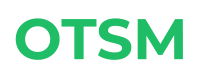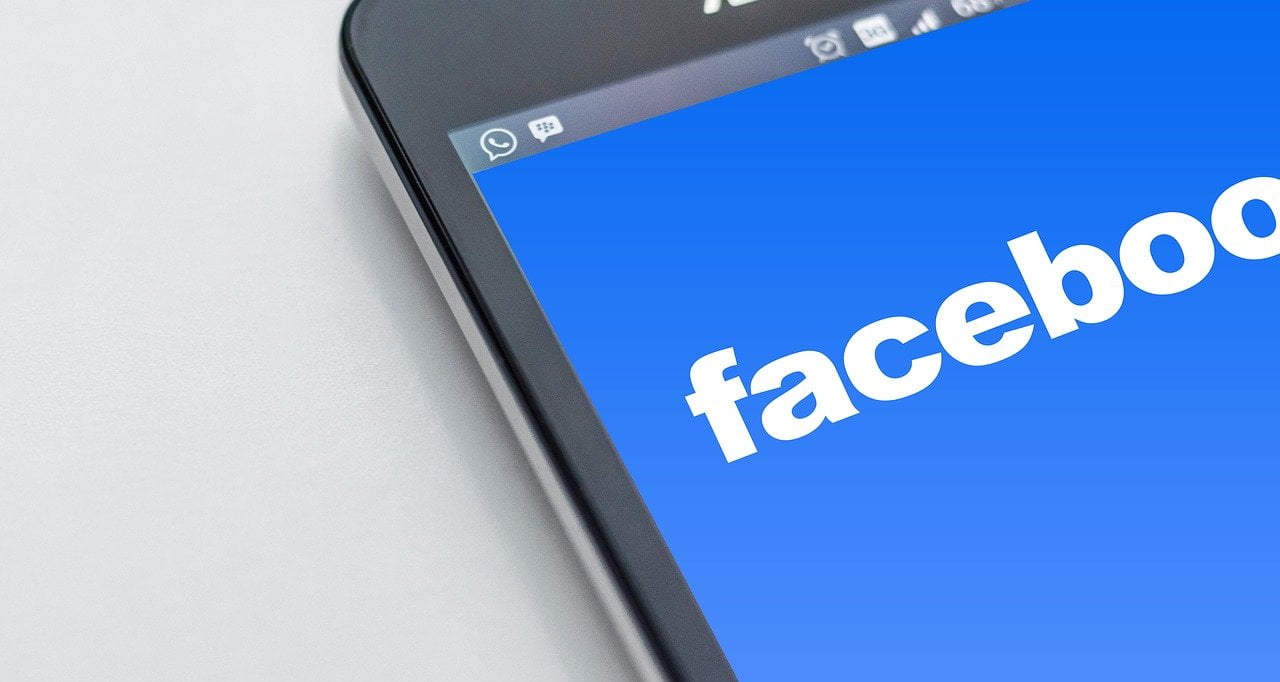Jak usunąć konto na fb
Facebook jest wciąż siecią społecznościową z największą liczbą użytkowników na świecie. Jednak zwłaszcza w Europie i Ameryce Północnej coraz więcej użytkowników odwraca się od platformy Zuckerberga. Jeśli chcesz odciąć się od Fb, wystarczy, że usuniesz swoje konto. Zatem jak usunąć konto na fb?
Usunąć czy tylko dezaktywować?
Rozwój Facebooka rozpoczął się w połowie 2000 roku. Liczba użytkowników cały czas rosła i osiągnęła swój szczyt w 2018 roku. Wtedy było już 2,27 miliardy użytkowników na całym świecie.
Jednak w Europie z początkiem 2018 roku zaczęła się stagnacja. Coraz więcej osób zrezygnowało z Fb.
Jeśli masz podobny plan, możesz zlikwidować swoje konto na Facebooku. To sprawi, że będziesz niewykrywalny w sieci społecznościowej. Aby tak się stało, masz dwie możliwości. Jeśli chcesz pozostawić swój profil na Facebooku jako nieaktywny przez jakiś czas, aby móc z niego ponownie skorzystać, możesz go dezaktywować. Jeśli jednak zdecydujesz, że nie chcesz w ogóle korzystać z Facebooka, powinieneś trwale usunąć swoje konto.
Jak usunąć konto na Facebooku?
Jeśli podjąłeś decyzję o całkowitym odcięciu się od sieci społecznościowej jaką jest Fb i całkowicie usunąć swoje konto, pamiętaj, że wszystkie Twoje treści, które kiedykolwiek przesłałeś, takie jak zdjęcia, aktualizacje statusu i wydarzenia z życia, zostaną usunięte. Poza tym Twoi znajomi nie będą widzieli Twojej osi czasu, a inni użytkownicy nie znajdą Cię w sieci.
Nie zapominaj jednak, że po usunięciu danych nigdy nie można ich przywrócić. Więc lepiej zapisz wcześniej wszystkie swoje wspomnienia, które chcesz zachować. Ponadto nie możesz już używać Facebook Messenger i logować się za pomocą Facebooka do innych usług, takich jak na przykład Spotify.
Ponadto, po zakończeniu procesu usuwania Twoje konto nie zniknie natychmiast. Przetwarzanie żądania usunięcia i usunięcie wszystkich danych zajmuje 30 dni. W międzyczasie możesz się normalnie logować, a nawet anulować proces usuwania.
Oto jak usunąć konto na Fb:
Krok 1 – Przejdź do ustawień
Ustawienia usuwania konta na Facebooku można znaleźć na stronie startowej Facebooka pod strzałką w prawym górnym rogu w sekcji „Ustawienia”.
Krok 2 – Twoje informacje na Facebooku
W ustawieniach znajdziesz zakładkę zatytułowaną „Twoje informacje na Facebooku” w lewej kolumnie. Na dole tej kategorii znajduje się opcja „Usuwanie twojego konta i informacji”.
Krok 3 – Usuń konto
Tutaj Facebook daje Ci możliwość dezaktywacji konta. Możesz także pobrać kopię swoich danych osobowych, zanim znikną one z sieci na zawsze. W sekcji „Usuń konto” możesz trwale usunąć swój profil. Będziesz musiał wpisać hasło i zatwierdzić usunięcie konta.
Dezaktywacja konta na Facebooku
Jeśli jednak nie jesteś pewien, czy w pewnym momencie nie zechcesz ponownie użyć swojego profilu, możesz po prostu dezaktywować swoje konto. Oznacza to, że inni użytkownicy nie znajdą Cię już na Facebooku, ale nadal Ty możesz korzystać z Facebook Messengera i ponownie aktywować swoje konto w dowolnie wybranym momencie. Jednak bądź ostrożny – Facebook nadal gromadzi dane nawet po dezaktywacji konta.
Dezaktywacja konta działa zarówno w wersji na komputer stacjonarny, jak i aplikacji na smartfona. W wersji dla komputerów wystarczy wybrać opcję „Dezaktywuj konto” w kroku 3 powyżej, zamiast „Usuń konto”.
Oto jak dezaktywować konto na Fb w aplikacji:
Krok 1 – Przejdź do ustawień
Podobnie jak w wersji na komputery stacjonarne, najpierw musisz przejść do ustawień. Możesz go znaleźć w aplikacji w prawym górnym rogu po kliknięciu symbolu trzech linii. Jeśli przewiniesz w dół, znajdziesz pozycję „Ustawienia i prywatność”. Następnie kliknij „Ustawienia” w rozwijanym menu.
Krok 2 – Dane osobowe
To tutaj Fb ukrywa funkcję, za pomocą której możesz dezaktywować swój profil. Wejdź w „Ustawienia konta” , tam musisz kliknąć „Dane osobowe”, aby uzyskać dostęp do odpowiednich opcji.
Krok 3 – Zarządzaj swoim kontem
W pozycji „Własność konta i kontrola” kliknij „Dezaktywacja i usuwanie”, a następnie „Kontynuuj dezaktywację konta” i wykonaj dalsze polecenia w celu dezaktywacji konta.
Będziesz musiał tylko wprowadzić hasło w celu potwierdzenia. Twoje konto na Facebooku zostanie dezaktywowane zgodnie z potrzebami.